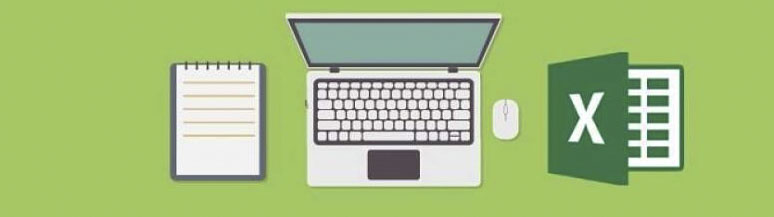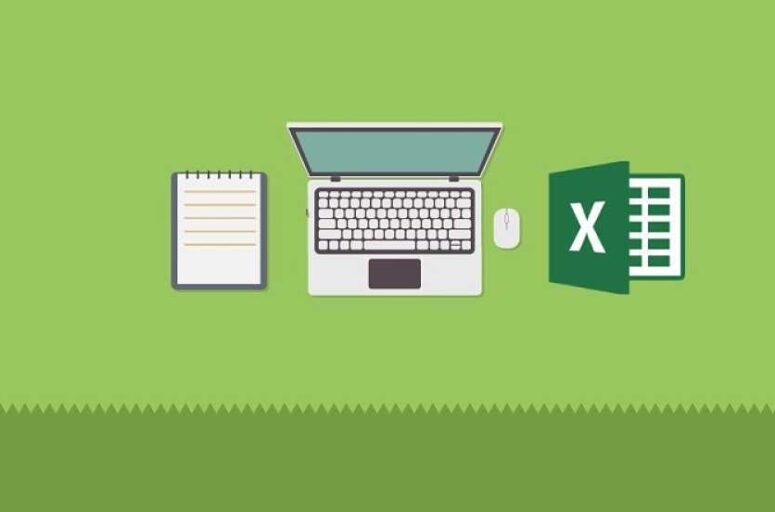SUMAR.SI
Imaginemos que quieres determinar las ganancias que generó una lista vendedores, algunos asociados por códigos, identificadores o grados, o calcular la suma de los salarios de ciertos empleados, pero solo si superan un monto determinado del rango a revisar.
Con la función SUMAR.SI, Puedes sumar celdas que cumplan un criterio específico, como en el ejemplo de los salarios.
La fórmula es: SUMAR.SI(rango, criterio, [rango_suma])
- Rango: el rango de celdas a las cuales se aplicará el criterio.
- Criterio: que se utilizará sobre ese rango.
- [rango_suma]: en caso de que las celdas a sumar no sean las mismas que a las que se aplica el criterio, hay que añadir estos valores.
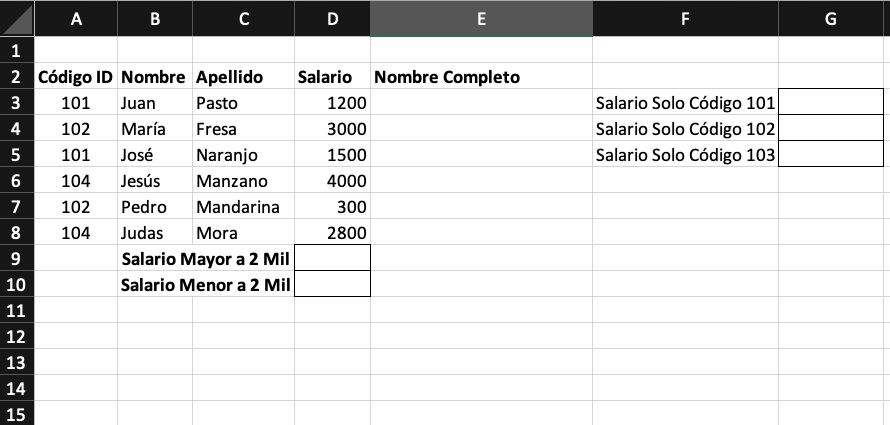
Calcule
- Sumar los salarios Mayores a 2 mil =SUMAR.SI(rango,”>cantidad”)
- Sumar los Salarios Menores a 2 mil = sumar.Si (rango, “<cantidad”)
- Sumar salarios únicamente del que tengan código al área 101, la fórmula es: =SUMAR.SI(Rango,”codigo”,rangosuma)
- Columna Nombre Completo, completar con función concatenar para nombre y apellido
Formato
- Rangos de Salario Sólo Código, borde negro grueso, fondo verde, texto negro
- Rango Salarios Mayor dos mil, Fondo Verde, texto negro
- Rango Salarios menos dos mil, fondo naranja, texto negro
- Fila 2 de Títulos columnas, fondo azul oscuro, texto blanco
- Números de códigos en color rojo.
CONCATENAR
La fórmula es: =CONCATENAR(ELEMENTO, ELEMENTO).
- Cada elemento equivale a la celda de la cual se obtendrá el texto. Usualmente se separan con un espacio entre comillas.
En este caso, utilizamos:
= CONCATENAR(B2,””, C2)
o
= CONCAT(B2,””, C2)
Otros EJEMPLOS de Sumar.Si:
Sumar solo valores negativos =SUMAR.SI(C3:C6, “<0”)
Sumar solo valores positivos =SUMAR.SI(C3:C6, “>0”)
Sumar solo las valores de hoy =SUMAR.SI(B3:B6, “=” & HOY(),C3:C6)
Sumar solo los valores que tienen la palabra XXXXX. =SUMAR.SI(A3:A6, “=XXXXX“,C3:C6)